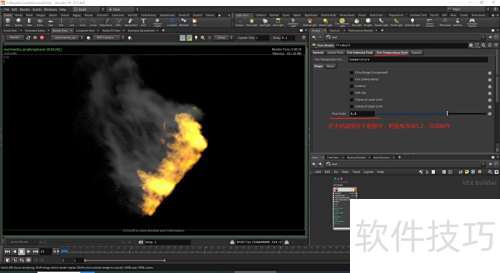?
1、 新建一个圆管模型,切换至多边形模式,设置半径为0.1,高度为2.55,圆周分段设为95,高度分段设为46。

2、 连接并创建一个包含模型的节点polyfill,将模式设为四边形网格,偏移及下方数值均调整为0。

3、 添加一个山脉节点mountain,将高度和元素大小调低,使纹理呈现类似木质的细腻质感,营造出柔和自然的视觉效果。

4、 添加一个变换节点,将其绕X轴旋转40度。

5、 新建一个名为blask的节点,复制一份,分别命名为fill和budong。进入fill节点的面层级,删除其上部分的面,然后勾选Delete Non Selected,保留选中部分并移除其余面。

6、 为控制火焰燃烧程度,将fill连接至新建的pointvop节点。

7、 进入pointvop节点后,添加turbnoise和fit两个节点,将P连接至pos,noise连接至val,shift连接至Cd,并在fit节点中适当减小渐变范围,以达到更平滑的过渡效果。

8、 调整turbnoise节点参数,将分值提升至9.3,同时增强强度。

9、 点击fit节点,仅调整Source的最小值和最大值即可。

10、 创建attribwrangle节点,通过编写表达式筛选并保留黑色区域,实现特定颜色部分的提取与处理。

11、 为木棍制作动画,点击mountain节点,将Y轴偏移值设为\$T*2.5。

12、 若需显示白色区域,添加一个attribdelete节点,并将上方所有内容用*号表示即可。

13、 提升运行速度,新增节点pointvop并完成连接。
14、 打开pointvop节点,新建一个turbnoise节点,将模式设置为Sparse Convolution Noise,并将所有频率参数调整为2.5。

15、 在turbnoise后新增一个add节点,接着创建一个const节点,将其模式设为Vector,Y轴值设为2,最后将该const节点连接至add节点的input2端口。
16、 断开geo节点中add的N连接,将sum接入V属性。

17、 进入tube层级,新建一个火焰节点pyrosource,将Smoke强度调至0,确保起火时无烟。

18、 继续之前操作,切换至Fuel并启用Scater散射模式,将粒子分离度设为0.01,缩放调整为1.39,同时将温度与热量的强度均设置为1.3。

19、 新建一个随机节点attribnoise,调整为1D模式,输入温度与热度的英文参数,点击右侧小图标并启用动画,将动画频率设置为0.34。

20、 开启映射选项,调整最小与最大值,并将曲线设置为从起点到终点呈现火焰逐渐减弱的效果。

21、 关闭分型功能
22、 添加体积场节点volumerasterizeattributes,将群组设置为粒子,作用于fuel、temperature、v、Cd和Alpha等属性,实现对这些参数的动态影响与控制。
23、 将强度英文移除,缩放值调整为0.6

24、 调整pyrosource节点参数,将粒子分离设为0.005,粒子缩放设置为3.64。

25、 选择volumerasterizeattributes节点,将体素大小设为0.02,随后添加一个组节点Null,并将其重命名为OUT_pyro。

26、 建立一个名为dopnetwork的节点

27、 进入dopnet后,按常规流程创建并连接节点,具体操作所示,此处不再详述。

28、 选择volumesource节点,将Initialize参数更改为Source Fuel,以适应火焰效果制作,随后在SOP Path的第二个下拉箭头中导入名为OUT_pyro的节点组。

29、 选中smokeobject节点,将细分缩放设为0.1,整体缩放调整至1.5,仅保留-Y轴封闭,烟雾密度修改为3。

30、 选中gasresizefluiddynamic节点,取消勾选其边界限制,使烟雾能自由随时间上升,不再受范围约束,实现更自然的动态效果。

31、 选中smokeobject节点,勾选颜色面板首个选项,即可隐藏烟雾,仅显示火焰效果。

32、 在smokeobject节点的第二面板中,将密度参数设为烟雾,并将密度缩放调整为5。

33、 将发光面板的缩放设为5,在下方依次标注温度与热度的英文。

34、 新建gaswind节点并连接至pyrosolver节点,根据图示参数设置,调整为沿z轴方向施加风力效果。

35、 调整pyrosolver节点的火焰数值,根据精度设置使效果更自然,具体操作所示。

36、 在pyrosolver节点中,将气体释放量和火焰高度均设置为2。

37、 将消散值设为0.35,勾选下方两项,并将区块大小调整为0.02。

38、 将拉扯与扰乱均设为0.2,拉扯中的首项参数调整至0.6。

39、 将温度面板中的Swirl Size参数设置为0.1。

40、 调整smokeobject节点精度至0.02后重新预览,效果已接近理想状态。

41、 构建dopio节点,按图示输入目标与成分,实现火焰输出。

42、 在保存文件界面中,设置时间为1至60帧,点击上方箭头,按图示格式导出至大容量硬盘,注意使用英文路径。
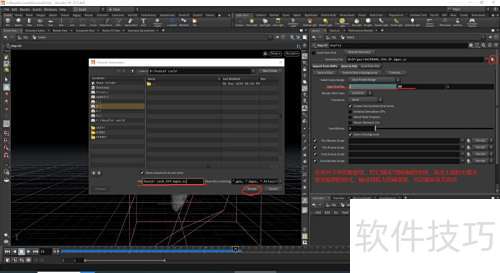
43、 取消dopnet节点的缓存选项,避免占用内存,因其无需缓存。

44、 返回dopio节点,点击保存到磁盘,稍等片刻即可完成操作。

45、 勾选从磁盘加载后,即可在时间轴上自由移动已保存的内容。

46、 连接体积场,将密度强度设为10,选择密度并调整颜色,从黑色渐变至灰色。

47、 将密度缩放设为20,发光强度调至20,模式选温度,子项选热度,发光类型设为黑体,即可自动生成对应颜色值。

48、 在out中添加mantra节点,将渲染模式设为物理渲染,漫反射值调整为1。
49、 返回tube层级,按住Ctrl键选中dopio,即可单独渲染该部分。

50、 在材质面板(Material Palette)中,找到并选中名为fireball的材质选项。

51、 返回obj层级,选中tube,在材质设置中选择fireball。

52、 在对象层级中添加一个区域光,并加入摄像机,将分辨率设置为1920×1080,适当调整大小以匹配画面需求。
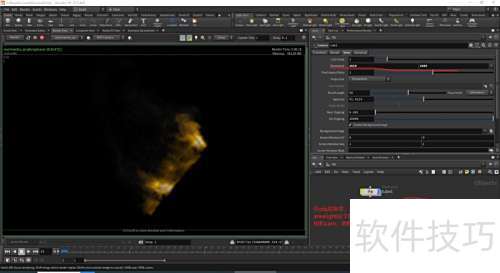
53、 将烟强度设为15,火强度设为10,颜色从黑渐变至橙再至浅黄。

54、 将火焰渲染的目标范围设为0至1.2,曲线调成上下陡峭的形态。
55、 将火焰温度面板中的强度值调整为1.3,随后完成制作。